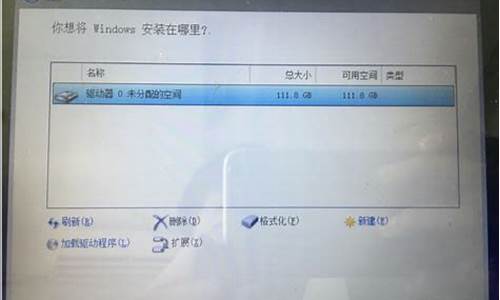笔记本电脑系统常识有哪些,笔记本电脑系统都有什么
1.笔记本的基本知识,哪些部件和其用途?
2.笔记本电脑使用常识和技巧

一、笔记本的硬件日常维护
(一)外壳的维护
ibm的本本外壳都是黑色的,所以不用太担心划痕呀什么的问题,
不会出现类似三星、富士通那样老化出现塑料内壳的现象了。这黑色的外壳不是简单的喷涂上去的,而是混合在材质里面的。所以划痕什么的不容易看出来,而且给大家感觉,这种钛复合材料有皮肤质感,好像可以自己长出来,修复划痕。这也是我们钟爱ibm的原因之一了,那么,这么好的外壳,如何保养呢?
1、预防磨损,当然,ibm用的材料好是好,但是我们也要爱护使用。对于最容易受伤的顶盖,我们可以在市面上买到塑料保护膜,然后把它贴在顶盖上,虽然有点不好看,但是还是能起到很大的防护作用的,类似于与手机的屏幕保护膜。有些网友反映,时间长了,机器的边角容易出现掉漆现象,这里我们可以参考新电视机的保护方法,就是用透明胶带减成小条,粘在边边角角容易磨损的地方,这样不影响美观,而且能起到很好的保护作用了:)
还有就是带着小黑来回上下班的时候最好装在内袋里面,平时使用的时候,下面垫个桌布,这就万无一失了。
2、清洁外壳时要注意,为防止意外发生,在开始清洁时,一定要关机,切断电源、拆下电池。t、x采用的是含有钛的复合材料,平时打开屏幕时容易在外壳两侧留下手印,时间长了比较难看,可以用湿毛巾沾一些温性的洗洁剂,轻轻擦拭平时留有手印的地方,除去汗迹和油迹,然后洗干净毛巾,用湿毛巾擦干,然后自然风干即可。
r系列用户由于使用的是工程塑料外壳,烦恼要少多了,但是也要小心出现划伤。
3、好了,这样一来,基本上对于外壳是面面俱到了,对了,忘了说,掌托的问题不容忽视,好多网友在使用本本的时候不太注意,导致手腕上的手表和首饰什么的刮伤了cpu的标贴和操作系统的标贴,很不好看,严重的还会划伤掌托,结决办法:
a、是使用本本的时候摘下手表,首饰等硬物,看时间可以看电脑的吗
b、是在这些小贴纸上面贴些透明胶带了,这样能有效降低手汗的腐蚀和硬物的划伤:〉
(二)关于笔记本液晶屏幕的正确使用和维护
笔记本的各个部件都是由使用寿命的,而这里面最为娇气的,恐怕就是液晶屏幕了,一个液晶屏幕,正常的使用时间,也就是5年左右,随着时间的推移,笔记本的屏幕会越来越黄,这就是屏幕内灯管老化的现象,很正常,那么如何将老化的时间尽可能后退呢?以下几个小绝招可以让你的屏幕延长使用寿命。
1、平时要减少屏幕在日光下暴晒的可能,白天使用,尽量拉上窗帘,以防屏幕受日照后,温度过高,加快老化。
2、做好日常的清洁工作,日常使用中,和笔记本是亲密接触的,这样屏幕上就难免留下各种各样的污渍,包括“标点符号”了,呵呵,我们就要做好笔记本屏幕的清洁工作,可以选用3m魔布擦拭,一般的间的灰尘可以直接清除了,但是对于比较顽固的,要使用点哈气了,效果还是不错的,但要注意,切断一切电源,以免漏点或者进水。
3、最简单的保护屏幕的办法,降低亮度,白天一般开1-2格就够了,对于亮度和寿命来说,我相信,大家还是偏好于后者吧,晚上开2-3格就好了,再开机时,有时会有默认的选择,屏幕特别亮,一定要记得调回来的。
4、长时间离开的时候记得关闭屏幕。如果你有事情离开,那一定要记得关闭屏幕了,快捷键是fn+f3,这样一来,屏幕就不会白亮了:@
5、不要指点江山,要付出死点的代价的,呵呵,切忌用手,笔尖等物体指点屏幕,要付出代价的,容易造成坏点,心疼就晚了。
(三)关于笔记本键盘的使用和清洁。
ibm的键盘,600x绝对是一款经典,用过mabin的600x,很厚实,这也是ibm的可贵之处,期间用过东芝和sony的本子,手感差多了,键盘算是低值易耗品了,好多朋友都反映,使用一段时间后,会出现打油现象,其实这种说法不尽然,打油让人产生误解,以为是暂时的手油抹上去了,其实是磨损得厉害,用秃了,发的亮光,解决办法如下。
1、使用外接键盘,虽然不好看,但是能最大程度降低键盘使用率,不用心疼了。
2、在常用的几个键帽上贴上透明胶布,虽然手感有损失,但是能用的长久些了。但本人认为没有必要,这个东西买来就是使用得了。
3、日常清洁工作,有两种了,一个是彻底清洁,需要拆下键盘来清洁,一个是简单清洁,可以关机后,将本本导致过来,用手轻轻拍打键盘,让里面的杂物灰尘随重力作用掉出来;可以用软毛的小排笔将键帽下面的杂质清除;也可以用皮老虎吹出的压缩空气清除了。
(四)小红帽的清洁
红色的小红帽是ibm的点睛之笔,也是他经久不衰的魅力所在,小红帽的功能强大,已有网友有详细的描绘,不多谈了,下面着重讲讲小红帽的日常清洁。
小红帽分为三种,1俗称小毛刺的 2凹版的 3凸版的
个人感觉这三种小红帽,各有千秋,小毛刺使用手感最好,但是容易变脏,而且不好清洁,凹版的比较舒适,但是灵敏度稍差,凸版的表现不错,但是略显笨拙。当然了,没有这么完美的东西了。呵呵。
日常清洁工作,主要针对小毛刺来说,其它两种为橡胶的,好清洁
1、经常洗手,呵呵,这不是笑话,卫生的习惯当然可以让你的小红点不是很快就变成小黑点了,这是条件之一了。
2、可以用中指粘一点安利的碟清或者沐浴露,用手指轻轻摩擦,然后用清水冲干净,一定要等彻底干透了再使用。
3、可以将小红帽取下来,用牙刷蘸一点牙膏,或者洗洁剂轻轻刷小红帽的表面,注意掌握好力度,太重了,容易刷秃,太轻了,清洁不了。
4、这个办法是网上看的,据说吃完到口香糖可以将灰尘沾去,可以试一下,但是要选用糖分比较低的了,比如魄力,要不就变成小白帽了。
5、不使用小红帽,买个小红鼠,能让你的小红点光鲜如新,当然,非这么大劲,要是嫌麻烦,可以用2-3个月,8块钱直接买个新的了。:〉没耐心的话。
ps:有触摸板的不用特别注意什么,就是小心别沾上水和油就好了,否则会降低灵敏程度的。:)
一、关于电池
笔记本的电池使用寿命在300-500次之间,正确的使用电池,会起到保护作用。对于电池,笔者更是有亲身经历,亲自放电过度,牺牲了一块t23电池,现在想起来还唏嘘不已。下面讲讲电池的使用和维护
1、关于充电和放电
很多网友存在误区,以为要想手机的新电池那样彻底放电完毕0%?再冲电12小时以上,笔者认为,这种理解存在误区,首先不应该彻底放电,对电池损害极大。就是所谓的用到4%也不容易把握,跟没有必要追求数字,记住,用到10%就充电就好了。前两次充电时间可以稍长一点,后面就正常充放就可以了,当然,随着使用时间和充电次数的变化,电量逐渐降低是很正常的,不要过分追求数据的完美,没有用的。充放电的时候,切记不完全用完就冲了,比如还剩65%,就等用到10%再接电源,这样会降低电池容量,减少使用时间。记住,用足你的一次充放电,这样才有效率。笔者的惨痛经历就是太追求数据完美,将一快t23电池,还剩35w的时候,一个过度放电,弄得就剩31了,而且江河日下,心痛呀,所以所谓的深度放电和小电流恢复都是在电池行将就木的情况下才可以一试,新的就正常使用,不会差的,千万别弄巧成拙。
2、关于电池的使用。
电池买来就是使用的,不用太在意,当然,如果长时间不用,就把本本当台机用,也可以将电池充到40%就拆下来,然后找个比骄阴凉的地方贮藏起来。但是电池并不应为你的不使用,就能保鲜,随着时间的推移也会老化、氧化,所以改用还是要大胆使用,大不了以后换个新的或者换电芯了,笔记本的好处本来就是移动性强了,不要因为爱惜电池,而牺牲了随时随地使用本本地乐趣。
二、关于光驱的使用。
随着网络的发展,好多东西都可以从网上下载下来,而不用使用光驱安装了,那我们好多朋友是不是认为这样就很好的保护了光驱了,恰恰不是,长时间不使用,会使光驱头因为受潮等原因发霉,降低寿命,正确的使用方法是
1、在不需要光盘启动时,拿出光驱内的一切光盘,减少不必要的读盘。
2、放入光盘是要对准中央,轻轻压下去,并且旋转一下,确认水平和卡紧了。
3、在长期不使用光驱的时候可以拆下来,装起来,用减重模块代替,这样一来可以降低重量,也很好得保护了光驱。
唉,周六还没有轻松的感觉,有写到了这么晚,文章很浅显易懂的,但是也有使经验和心血在里面,欢迎大家指正了!睡觉了,改天写日常软件维护。
第三部分:今天上午想到的,也要写写,呵呵。
特别提示:
一、正确拿放本本,有效防止裂缝的出现!
很多网友出现掌托裂缝、底座开裂的现象,除了本本自身的原因以外,人为的使用不当也有关系。比如打开屏幕的情况下建议不要轻易挪动笔记本,如果非要动不可,建议关机以后再挪动,因为不关机的情况下,水平位置发生转移,有可能损伤硬盘,不合算了。注意这是屏幕打开的情况下,一定要双手从掌托两侧用力均匀的拿起来,切忌不可一直手在中间,或者在掌托人以一侧就拿起来了,以展示你的力量和笔记本的轻如鸿毛,这样很容易出现掌托裂缝的现象,因为局部受力不均,压强过大,塑料材质,很怕这个寸劲就是合上上盖以后,最好也是双手拿放。
二、散热问题不容小看,不注意会使机器很不稳定。
大家用台式机的时候可能都有夏天开着机箱散热打游戏的经历,笔记本的散热比台式机复杂多了,本身体积就小了很多,但是并不因为用了迅驰用了p3-m发热量小的cpu就可以忽视散热了。下面来具体说说,首先要注意,通风口的通畅,很多网友,包括mm,呵呵,不好意思我亲眼所见,桌上很零乱,甚至东西多的堵了出风口,这样很不好,一定要保证出风口的顺畅,至少要留下15cm以上的空间供排热。其次,笔记本的散热除了出风口以外,最大的第二块就是底座直接热传递了,好多人很心痛本本,垫在坐垫呀什么很厚的介质上面使用,孰不知这样一来,热传递很难传出去了,本本的底座一定要留一点空间供空气流通和散热了,所以一张桌布足以。
三、用好笔记本内外包,起到保护作用。
外包:大家这么喜欢小黑,一定给小黑配了很好的包包,像什么TARGUS、SUMDEX等等,这些包包做工精良,能起到很好的保护作用,但是由于粗心,我们好多网友在防止本本的时候只是简单的一塞就完事了,殊不知放置的时候也有个正反面的。笔记本包里面最宽扩得部分,往往有一个类似于内包的带有海绵的夹层,一定要把本本顶盖朝上放置,就是ibm的logo对着小红点的一侧了,将机器的开口处留在上面。这样做保护屏幕,不至于让你的顶盖在最底层,除了承受机器的重量,还要承受包里其它东西的重量,过分的压力有可能出现花屏现象,很不爽的。另外开口朝上,很方便,拿出来就可以使用了,为什么不电池朝上呢?因为我们要把可能的危险降到最低,平时我们都怎么放本本,一个是正面水平放置,一个就是垂直放置了,如果电池、接口朝上,而开口朝下的话,想想,若果你装了ibm的摄像头,垂直放置的时候,整个机器的重量有压在上面了,呵呵,善意提醒一下了:)有着改之。
内包:建议大家如果条件方便的情况下,比如说两套电源,工作地点和居住地点很近,可以多使用内包了。内包是个不错的选择,而且不喜欢老用笔记本包可以用这个换换心情了,把本本装载内包里,再装在其它的手包、书包内就好了,呵呵,不过一定记着带电源,或者留个备用的在单位,要不就要影响干活了。:@
一、磁盘格式化、分区,对新用机器和重装的机器来说了。(推荐软件:partition magic)
这个软件很好用,不吹了,说出来大家不要笑,呵呵,我这也是才学的,而且把女朋友的d盘不小心当c盘格了,气得她要我给谢两片论文补偿,呵呵。
我的本本来的时候,30g一个区,女朋友的好朋友的本本r40 q8c也是一个区,那么如何按自己的意愿分区呢?
1、选择光盘启动,开机后直接按f12,选择光盘启动。(忘了说,你需要一个有pm的工具光盘,不要打我,我是花专门买的,呵呵。)
2、我用的是中文版,进去以后,选择分割磁区,将原来的硬盘说是30g其实在这里由于算法和隐藏分区,早没那么多了,然后填入你希望的c盘大小,我选的是12g,因为程序也想装这里了,xp需要6g最低,应该差不多了。
3、这样一来,你就剩下14g左右的样子,可以根据个人需要选择分2个或者三个,建议分两个就好了,三个也没用,各7g,一个用来装文档、音乐什么的,一个用来装**、下载的东西,刚好够用了。
4、分区完了以后,建议把d盘e盘都格式化了,比较省事,呵呵,要是想自己做个自己的系统,也可以把c盘也格了,这里要注意,很多网友建议c盘用ntfs格式,对数据的保护有好处,可以选择的,剩下的用fat
32就可以了。
5、都确定后,选择执行,呵呵,要注意,千万不要弄错了,他的界面有点混乱,最上面的一改是你的磁盘总量,下面才是各个逻辑分区,选择了执行,手工输入ok字样,就好了,速度不慢,耐心等候了。
6、开机后,按下蓝色的一健恢复,这是你的隐藏分区里面的东东就会自动把出场oem的winxp
home或者pro装载你的c盘了。呵呵,到此完毕。
二、装杀毒软件
切记装机器的时候最好不要插网线,现在的病毒太恐怖了,连着网线很可能是新装的系统又受到侵害,很麻烦的。我们很多同学对于杀毒软件,都用诺顿的防火墙,加上瑞星2004,呵呵,效果还不错,但不一定是最优组合,可以供大家参考了。诺顿的防火墙虽然很麻烦,但是真的很有效呢,一定要不厌其烦得好好设置一下,这里需要注意两个问题
1、关于隐私设置问题,一定要关闭,要不然你就告别专门忘了,呵呵,发言不了了。
2、在option的-〉高级选项—〉活动内容全部选许可,要不你就进不了班级校友录了,很不爽的。
要是买新机器的朋友,会发现oem了一个3个月的试用版,不好,建议卸载,只是发现病毒,隔离,杀不了,原机没有装防火墙,要单独安装,经使用,效果还是不错的,抵御了很多的端口扫描,呵呵,我们是校园网,危机四伏的。
关于瑞星,瑞星是个好东东,起码杀毒比较直接,不想诺顿那么温柔呵呵。这里现在2004的正式版很少,都是beta版的,建议找个2003版的安装,然后弄个有效的id升级至2004比较爽,或者在2004beta版下面稍作修改,取消日期提示亚可以了。就不给大家提供下载地址了。
三、软件
realone是必须的,认真填写注册信息,注意这里的password是你自己的realone的口令,要记住了,不是电子信箱的,再下次重装的时候,直接选择已注册,然后输入email和密码就好了。
winamp也是必须的,最新的5。1版做的很漂亮。
可以装个超级解霸v8,解决很多问题,但是个人感觉,看dvd是,对画面的解析,赶不上金山解霸细腻,可以根据自己的选择来了。
acdsee当然要有了,选个破解中文版的,很方便,这里注意,要在论谈灌水,许多由于格式超标,不能直接贴上去,这是需要转换一下存储格式,以压缩大小,比如bmp的可以选择另存为在选项里面选择jpg格式的,小很多,还不行?晕,在打开选项,选择最佳压缩,然后另外起个名字,就Ok了。
四、办公软件
安个office2003企业版把,不光界面漂亮了,而且功能强大,据说outlook收发信件比以前方便了许多,word什么的变化不多,但是提供了一遍阅览一便编辑的方式,我觉得最大的改进就是可以挽回没有保存的文档,呵呵,东西忘存了,不要紧,打开word,选择文件,找到你刚才的题目,打开就恢复了,呵呵。
这里要说的是,建议大家用2003不要用2000和xp,因为新出的软件有很多改进的,但是全部安装,占用磁盘空间太大了,建议自定义安装,我只选了office里面的word、excel、outlook、powerpoint,够用了,还有什么acess,intronote什么的,根据实际情况了。用不上的就不装了。特别推荐安装汉字输入软件:智能狂评,胜过我用过的任何输入法,十分快速,准确。word快捷键ctrl+x剪切,ctrl+c
copy ,ctrl+v粘贴, ctrl+p打印 ctrl+s存盘。:P
笔记本的基本知识,哪些部件和其用途?
平时笔记本电脑要注意以下问题:
1. 尽量让电池用尽后再充电,充电一定要充满再用: 虽然说现在的笔记本电脑都使用锂电了,记忆效应减弱,但不良的使用习惯仍会使其寿命变短。
2. 不要在下雨天给电池充电: 下雨天经常会打雷,雷击所造成的瞬间的电流冲击对电池来讲是极为不利的。
3. 定期进行电池保养: 如果保证不了每次都把电池用到彻底干净再充电,那么至少应1个月为其进行一次标准的充放电(即充满后放干净再充满),或定期用BIOS内置的电池校准功能来进行保养,这样对延长电池的寿命很有好处。
笔记本电脑使用常识和技巧
其实笔记本的组成和台式机差不多,只是多了一块电池拔了,只不过集成度很高,对散热的要求很高,所以笔记本的部件都是在保证低耗能(也就是减少散热量)的基础上不惜放弃性能的。以下是笔记本的主要组成部分:外壳:外壳除了美观外向对于台式计算机更起到对于内部器件的保护作用。较为流行的外壳材料有:工程塑料、镁铝合金、碳纤维复合材料(碳纤维复合塑料)。其中碳纤维复合材料的外壳兼有工程塑料的低密度高延展及镁铝合金的刚度与屏蔽性,是较为优秀的外壳材料。一般硬件供应商所标示的外壳材料是指笔记本电脑的上表面材料,托手部分及底部一般习惯使用工程塑料。
液晶屏(LCD):笔记本电脑从诞生之初就开始使用液晶屏作为其标准输出设备,其分类大致有:STN、薄膜电晶体液晶显示器(TFT) 等。现今民用级别的液晶屏较为优秀的有夏普(SHARP)公司的“超黑晶”及东芝公司的“低温多晶硅”等,这两款都是薄膜电晶体液晶显示器(TFT)液晶屏。除了屏幕外液晶屏的发光设备也是非常的重要,质量较差的灯管会使得液晶屏的色温偏差非常的严重(主要是发黄或者发红)。
处理器:处理器是个人电脑的核心设备,笔记本电脑也不例外。和台式计算机不同,笔记本的处理器除了速度等性能指标外还要兼顾功耗。不但处理器本身便是能耗大户,由于处理器温度升高而升高的笔记本电脑的整体散热系统的能耗也不能忽视。
散热系统:笔记本电脑的散热系统由导热设备和散热设备组成,其基本原理是由导热设备(现在一般使用热管)将热量集中到散热设备(现在一般使用散热片及风扇,也有使用水冷系统的型号)散出。不为人知的散热设备还有键盘,在敲敲打打之间键盘也将散去大量的热量。
定位设备(Pointing device):笔记本电脑一般会在机身上搭载一套定位设备(相当于台式电脑的鼠标,也有搭载两套定位设备的型号),早期一般使用轨迹球 (Trackball)作为定位设备,现在较为流行的是触控板(Touchpad)与指点杆(Pointing Stick)。
硬盘:硬盘的性能对系统整体性能有至关重要的影响。硬盘是不是越大越好呢?当然不是。因为硬盘越大,相对地搜寻资料的时间也越久。目前的主流笔记本电脑至少应该配备有10GB或者12GB容量的硬盘,可以保证移动办公有充足宽裕的空间。而需要经常移动上网的用户,为了存储大量的硬盘缓冲和下载的软件,这一容量的硬盘也应该足够了。但是,如果你是需要以笔记本电脑来代替台式电脑,又或者你没有任何备份设备的话,如CD-RW或ZIP等等 ,如果你是经常制作一些多媒体的演示文件的话,由于声音、图像动画等文件都需要占据大量的硬盘空间,这时,可以选择12GB或者20GB容量的硬盘。当然,如果你非常注重硬盘性能,可以选择IBM最新型的5200 r/min的30GB超大容量硬盘。
由于受发热量、耗电量和体积等因素的限制,笔记本电脑硬盘的转速、持续传输速度和随机传输速度都低于台式机硬盘。现在主流台式机的硬盘转速为7200rPm,而笔记本电脑的硬盘才刚刚达到4200rPm。目前最快的笔记本电脑用硬盘转速为4900rpm,而硬盘普遍转速平均为4200rpm左右。一般用户是不容易察觉它们的差别的。
现有的笔记本电脑用硬盘有四种厚度规格 17mm、12.5mm、9.5mm和7mm。使用何种厚度的硬盘主要由笔记本电脑内部硬盘仓的空间决定。部分笔记本电脑在设计时留下的空间较大 用17mm的硬盘 一般来说可以使用17mm硬盘的全内置笔记本电脑 由于整体厚度会较大 因此现在较少使用。而目前12.5mm厚度的硬盘最大容量已达到18GB 可以充分满足笔记本电脑用户的需求。目前多数笔记本电脑采用的驱动器方案是:硬盘通过专用插口可以方便地插入或取出,这点比台式机方便得多;有些高档笔记本电脑还可以同时插入第二块硬盘。
电池与台式电脑不同,电池不仅是笔记本电脑最重要的组成部件之一,而且在很大程度上决定了它使用的方便性。对笔记本电脑来说,轻和薄的要求使得对电池的要求也非同一般。IDC的研究报告显示 与重量、显示尺寸、背光等因素相比 笔记本电脑的电池使用时间是用户最为关心的问题。
笔记本电脑上普遍使用的是可充电电池,同时也提供对一般民用交流电的支持,这样就等于为电脑提供了一台性能极其优良的UPS。但是能否与民用交流电共用,这就要看电池的种类了。现在能够见到的电池种类大致有三种。一种是较为少见的镍镉电池,这种电池具有记忆效应,即每次必须将电池彻底用完后再单独充电,充电也必须一次充满才能使用。如果每次充放电不充分,充电不满或放电不净都会导致电池容量减少;第二种是镍氢电池,这种电池基本上没有记忆效应,充放电比较随意,因此在使用时,可以在将笔记本电脑所配的电源适配器接入交流电的同时使用电脑。此时如果电池处于不足状态,就可以一边充电一边使用电脑,如果交流电停电,电池可以自动供电。以上两种电池的单独供电时间标称一般不会超过2个小时,实际使用时间一般在1个小时左右。价格方面这两种电池相差不大。第三种锂电池是目前的主流产品,特点是高电压、低重量、高能量,没有记忆效应,也可以随时充电;在其他条件完全相同的情况下,同样重量的锂离子电池比镍氢电池的供电时间延长5%,一般在2个小时以上,有的甚至能达4个小时,采用最新技术的超长时间锂电池单电可以高达6至7.5小时 如果采用第二块电池 还可支持3小时 共同使用可长达9至11小时 视使用情况而定 可满足全天移动办公的需要。中高档笔记本电脑都配备这种电池。
除了电池自身的容量和质量之外,笔记本电脑的电源管理能力也是用户必须考虑的。目前几乎所有的笔记本电脑都支持ACPI电源管理特性,主板的控制芯片组也可以通过控制内存的时钟,将内存设置于低电状态来减少能耗。Intel SpeedStep技术通过降低处理器速度来延长电池使用时间。另外一个和电池相关的是电源适配器,最好具有当电池充满后就自动停止充电而仅向主机供电的功能,这样可以有效防止电池过分充电,有利于延长电池的寿命。同时,一些高端笔记本电脑在电路设计时 大量采用低功率的电子元件 其耗电量相对会降低许多。
声卡和显卡 目前笔记本电脑普遍都使用16位的声卡,也有32位的。但它们音响效果的区别不是普通人耳朵能够听出来的。因此16位声卡的笔记本电脑完全可以适于一般办公和。
笔记本电脑里没有独立的显卡,而是把显示芯片集成在了主板上。如同CPU一样,笔记本电脑显示芯片的制造和设计也采用了比台式电脑显示芯片更高的工艺水平。目前台式电脑显示芯片的工艺水平普遍是0.25微米工艺,而笔记本显示芯片也采用了更为先进的0.18微米工艺。
一般显示芯片足以满足常用办公软件的需要。但随着3D多媒体软件的应用和专业制作的需要,以及Pentium Ⅱ/Ⅲ处理器对多媒体和AGP的良好支持,笔记本电脑显示芯片的3D显示性能变得日益风行,各厂商也纷纷推出了支持AGP显示、带有3D加速功能的笔记本电脑。 目前在笔记本电脑的显示芯片方面,Ati公司的产品很好,尤其是Ati公司推出Rage LT Pro芯片开始,一直到后来的Rage Mobility-P、Rage Mobility M1以及最新的Rage Mobility 128,日益巩固了在高端笔记本电脑显示芯片市场的地位。此外,诸如Trident Cyber9525DVD和Silicon Motion Lynx3DM的产品使得笔记本显示芯片出现了前所未有的竞争。
内置变压器 一般笔记本电脑因为具有可携带性,所以有内置变压器.尤其是出国时国内外的电器额定电压不相同.所以为了满足这一点笔记本电脑一般都内置了一个变压器.使笔记本电脑的适用范围和寿命都大大增加.
有些虽然看起来很平常很微小,但是非常关键。比如说笔记本的省电问题:存盘问题,双屏显示问题,快速回复系统问题等等。
一、笔记本省电小招:关闭显示屏
笔记本休眠状态操作必不可少,和台式机相比,笔记本电脑最大的优势就是实现了随时随地移动办公。移动办公通常是在没有外界电源的情况下进行的,因此电池就成为了笔记本唯一的供电能源。这样的话,如果长时间不使用笔记本电脑,最好将笔记本关掉,而不要像台式机那样让电脑始终置于常规开机状态。如果觉得重新开机是一件非常麻烦的事,尤其是装了非常多的启动程序后,一个比较懒惰的方法就是直接关闭显示屏:按下显示屏,举手之劳,却可以有效的节约电池的能量。当需要再次使用笔记本电脑的时候,只要打开显示屏,机器就会自动回到操作前的状态。
二、快速存盘:笔记本多文件保存有绝招
每次有大量文件需要处理的用户一定有所感触,当结束了一天的工作之后,需要把每一个窗口一一存盘,然后再一一关闭。
笔记本电脑的一项功能便是可以实现快速保存现有工作任务。各个笔记本厂商的方法略有不同。以IBM
ThinkPad为例,用户决定暂时把手里的工作停下来的时候只要同时按下"Fn"和"F12"键,就可以实现快速存盘,同时可以保留现在的窗口状态。当下次开机的时候,无需重新调用每一个应用程序,关机以前的工作状态可以迅速得到恢复。
三、双屏显示:笔记本演示好帮手
笔记本电脑都有一个VGA的输出端口,用于外接显示器或投影仪,大大增加了笔记本电脑发表信息和演示的能力。特别值得一提的是笔记本的双屏显示功能,双屏显示功能允许在LCD和外接显示器或投影仪上同时显示不同的输出内容,两个显示设备可以分别独立调整显示的刷新率,分辨率和色彩深度,而且可以支持不同的应用。通过同时使用笔记本电脑LCD和外接监视器或投影仪的方式,就能扩展您的桌面空间,可以在不影响外接监视器或投影仪上演示的前提下,通过笔记本电脑LCD查找数据或编辑文档,也可以将应用程序或窗口在LCD与CRT之间移动或拉伸,甚至可以通过监视器打开单个文档的多个页或查看同一个电子表格的多个列。ThinkPad笔记本的"Fn"和"F3"键配合使用可以实现这一功能。这对于需要经常使用笔记本电脑进行演示的用户来说非常实用。
四、快速恢复:笔记本系统崩溃不用愁
笔记本电脑都配有系统恢复光盘,在购买笔记本的时候一定要将这张光盘收好。当系统因为病毒或误操作而崩溃时,它能起到很好的恢复作用。一般的台式机系统一旦崩溃,只能直接格式化,重装系统,费时费力。假如笔记本的系统崩溃,只要先将BIOS程序里的引导驱动设置成光盘引导,然后重新启动机器,放入笔记本随机奉送的系统恢复盘,在英文提示界面上选择重新覆盖操作系统就可以了。执行完上述操作,笔记本便会自动运行恢复程序。虽然看不出有任何反映,但硬盘指示灯和光驱指示灯还会亮着,大约15~20分钟之后,笔记本就会恢复到购机的初始状态。实际上,有的笔记本还针对系统崩溃提供了更为简便的解决方案。就拿IBM
ThinkPad笔记本来说,如果系统崩溃,无需恢复光盘。因为ThinkPad内部已经集成了系统恢复功能模快。一旦系统崩溃,用户只需要在重新开机的时候,按下"F11"键,紧接着系统就会自行恢复。
声明:本站所有文章资源内容,如无特殊说明或标注,均为采集网络资源。如若本站内容侵犯了原著者的合法权益,可联系本站删除。